En el tutorial de hoy te mostraré cómo puedes utilizar Overlays con Adobe Premiere Pro CC para tus efectos de introducción y video. Esta técnica te ayudará a darle a tu video más dinamismo y profesionalidad. Aprenderás cómo integrar diferentes videos de superposición en tu proyecto, ajustarlos y crear efectos creativos. ¡Empecemos!
Principales Conclusiones
- Las superposiciones pueden aumentar la dinámica visual de tus videos.
- Los modos de fusión pueden lograr efectos creativos.
- Ajustar la escala y opacidad es crucial para integrar la superposición armoniosamente.
Guía Paso a Paso
Para utilizar tus superposiciones de la mejor manera, sigue estos pasos:
Primero abre los medios del proyecto en Adobe Premiere Pro. Ahí encontrarás los videos de superposición proporcionados. Te he proporcionado tres videos diferentes para que uses. Elije la primera superposición y arrástrala a tu secuencia. Lo mejor es colocarla al final de tu secuencia para ver cómo se verá.
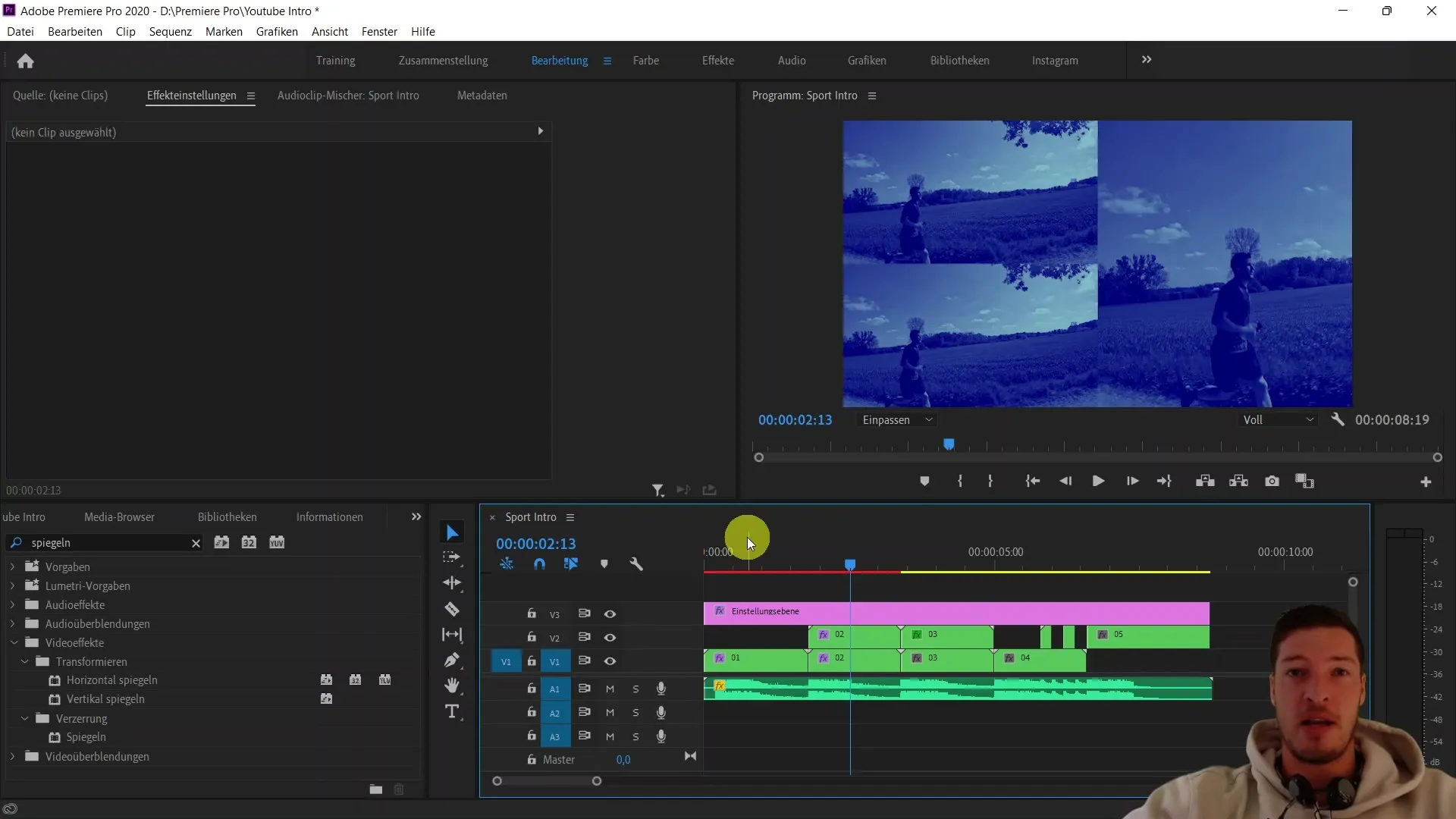
La primera superposición que insertaremos se ve como un sistema de túneles. Aunque la superposición en sí parece inicialmente poco espectacular, veremos cómo podemos colocarla sobre toda la introducción. Asegúrate de que la superposición cubra toda el área de la imagen. Para ello, abre la opción de escala y aumenta la escala a al menos 150 %. Un poco más de escala está bien.
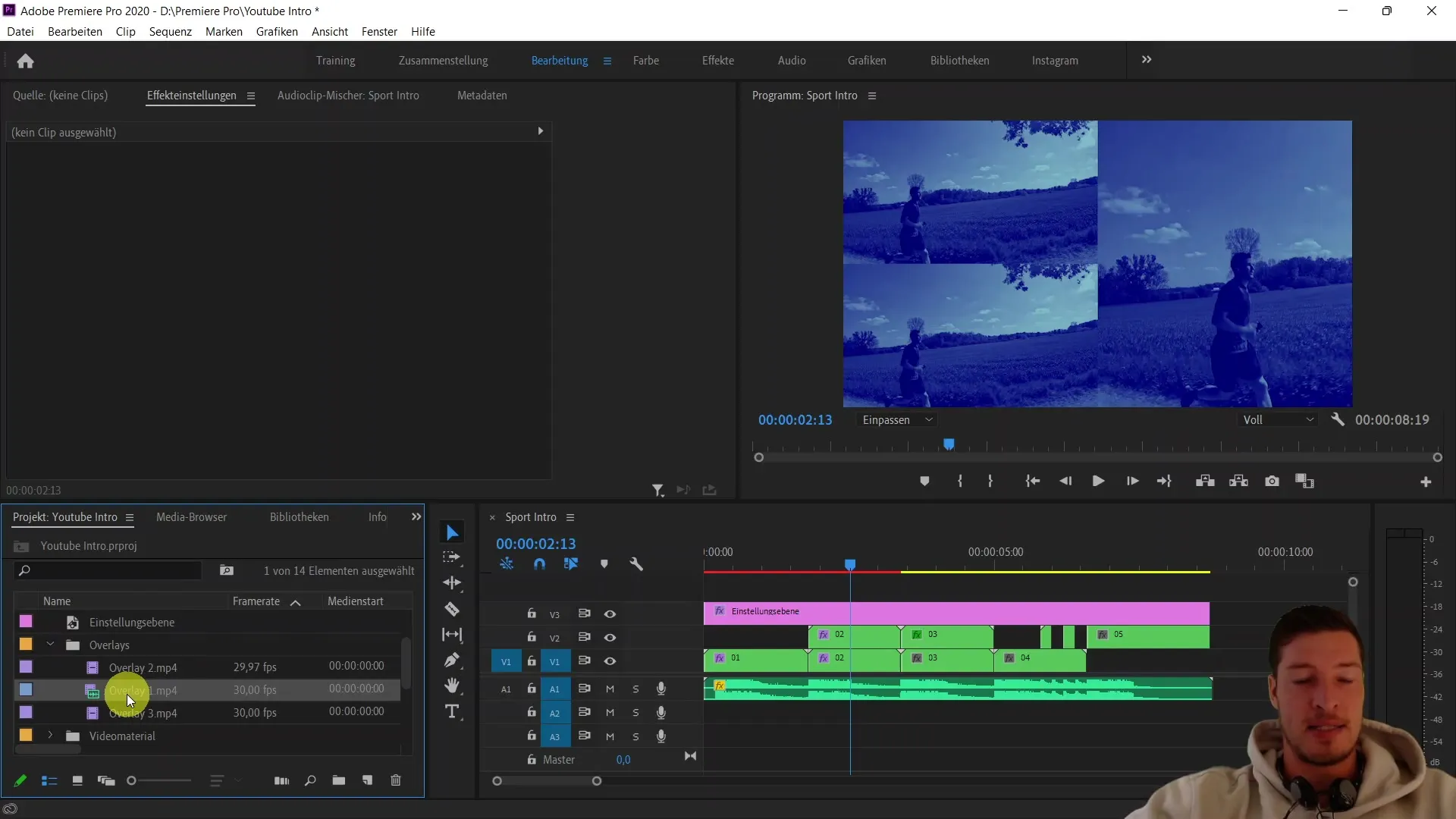
Después de ajustar la escala, arrastra la superposición a la cuarta capa de video y muévela hacia adelante. Esto garantizará que la superposición cubra toda la introducción. Sin embargo, por defecto, la superposición tiene una opacidad del 100 %, lo que oculta completamente todas las capas subyacentes. Para ver los videos subyacentes, debemos ajustar el modo de fusión.
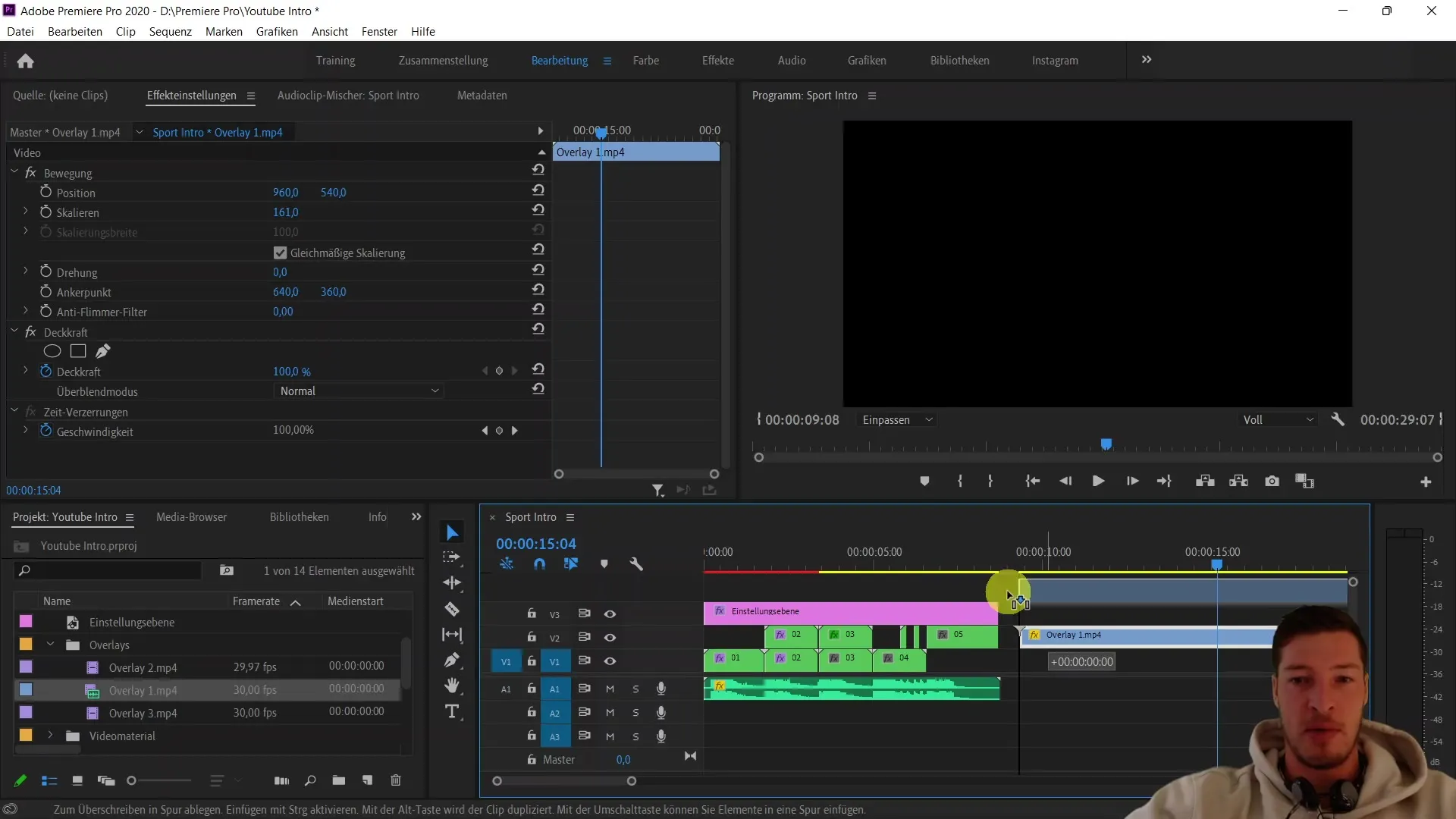
Cambia el modo de fusión a "Superponer". Inmediatamente notarás que el video subyacente se transparenta, creando una textura interesante. Aquí puedes ser creativo y probar qué modo de fusión te gusta más. Experimenta con diferentes opciones para lograr el efecto deseado. Por ejemplo, podrías seleccionar "Saturación" para visualizar los valores de color en la superposición.
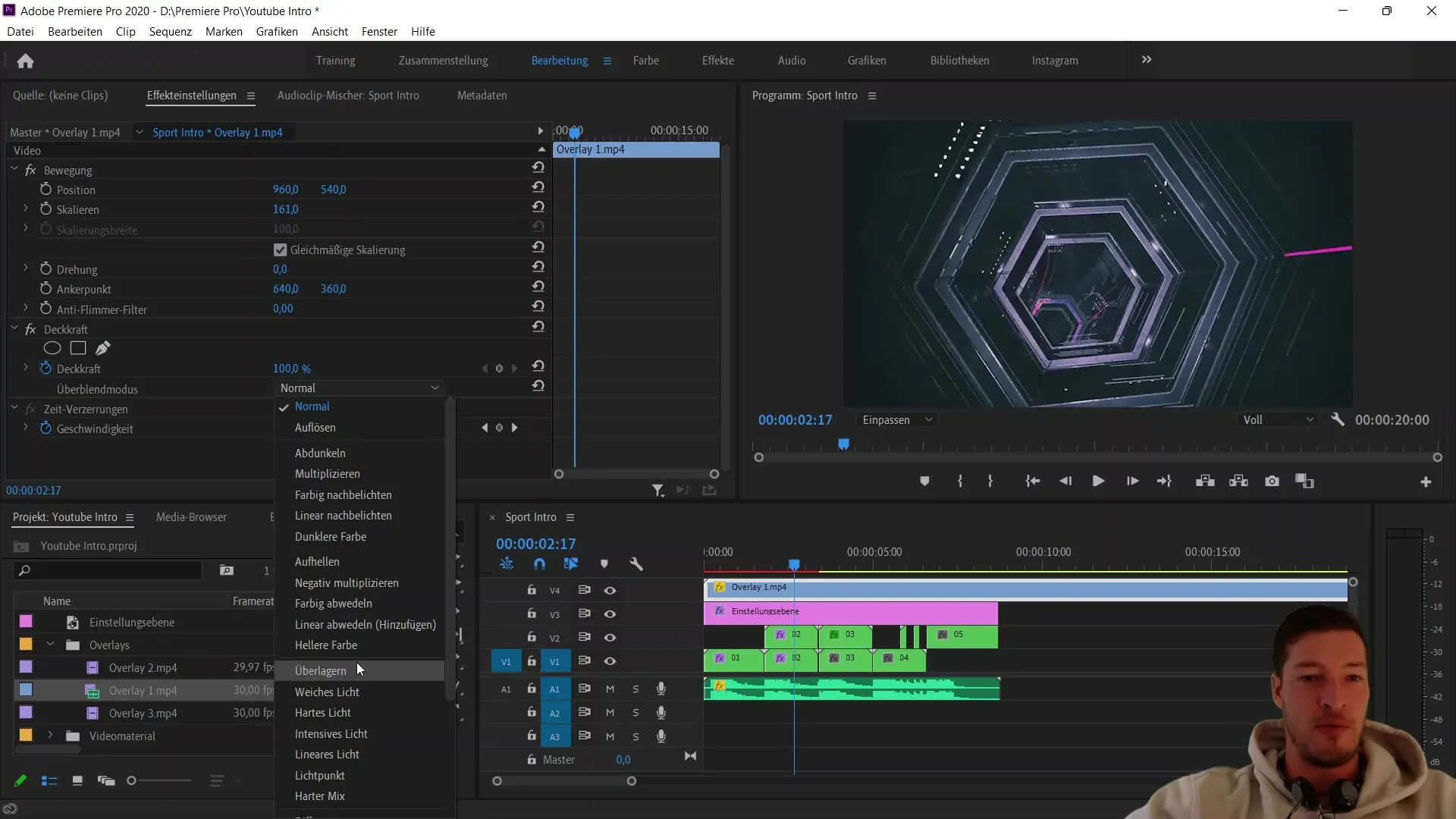
En este ejemplo, utilizaré "Aclarado" y reduciré la opacidad de la superposición a aproximadamente 35 %. Esto integrará la superposición de forma más suave en la imagen y no parecerá demasiado dominante. Reproduce la secuencia ahora para ver cómo queda.
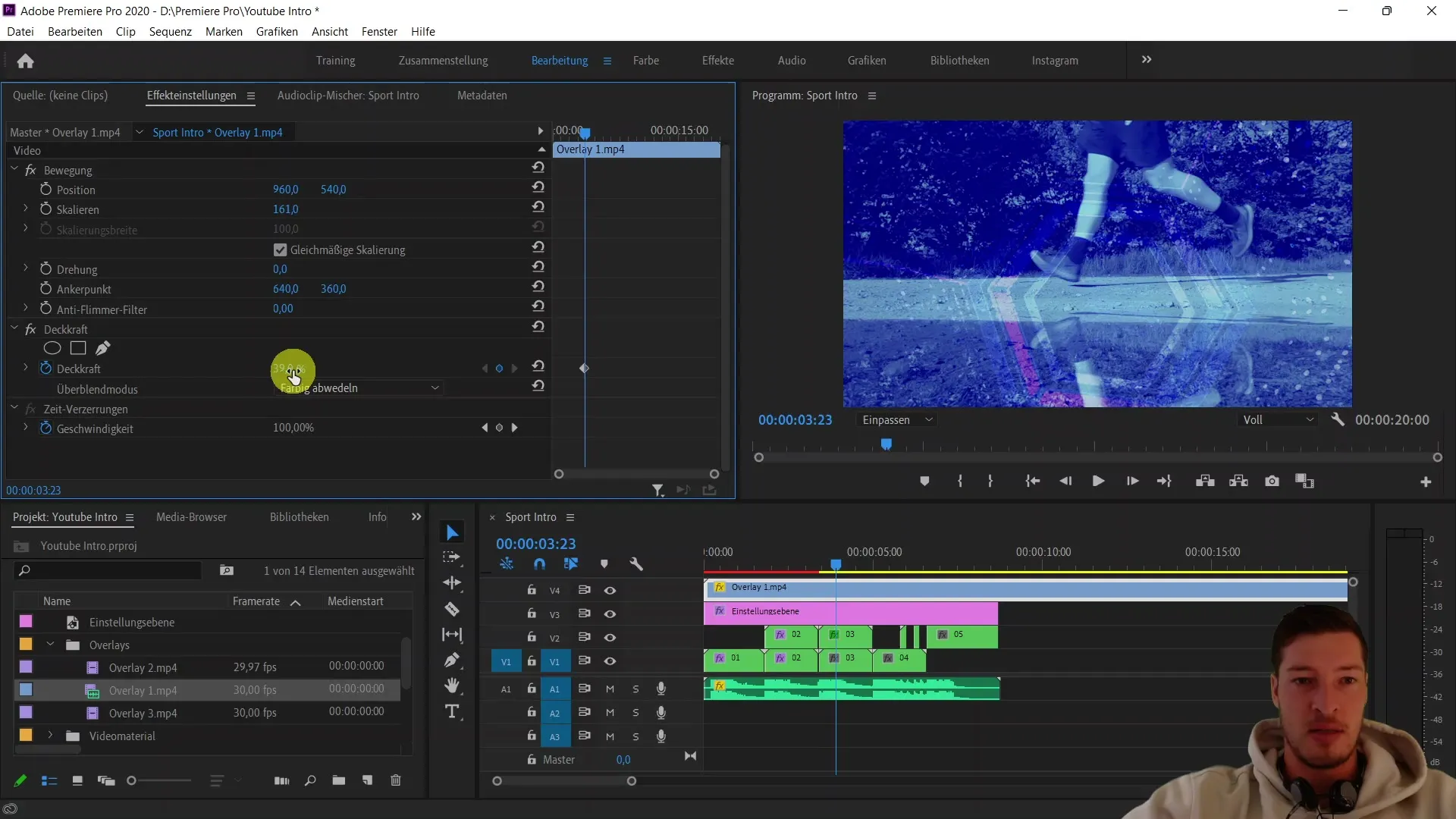
El resultado hasta ahora debería lucir bastante bien. Te recomiendo seguir experimentando con los modos de fusión. Si algo no te gusta, simplemente retrocede y ajústalo. En este momento, quiero mostrarte otro efecto que uso con frecuencia: el "Desplazamiento turbulento" de los efectos de video. Esto te permitirá modificar adicionalmente la superposición recién insertada y aumentar la dinámica.
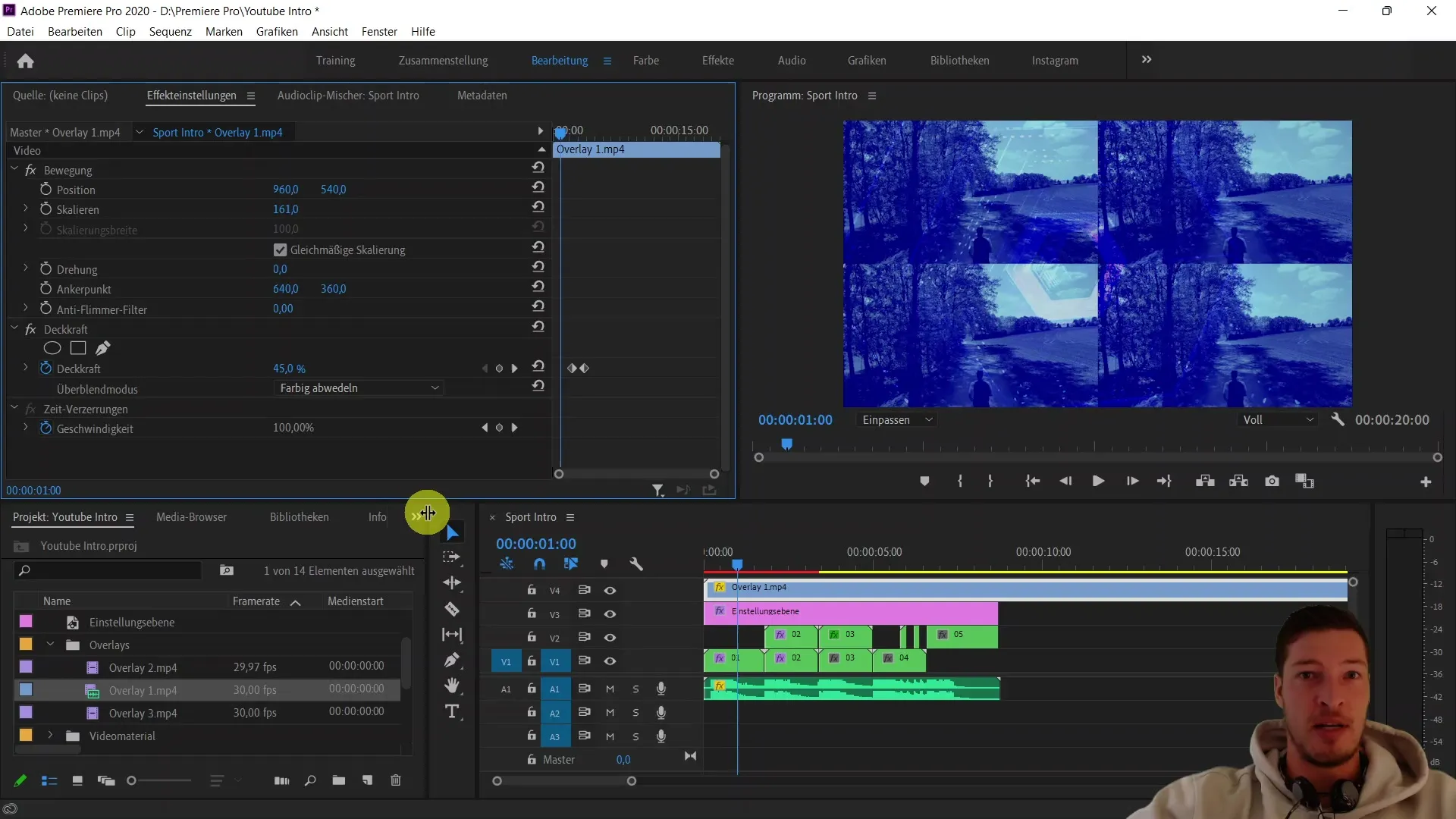
Agrega el efecto "Desplazamiento turbulento". Para facilitar los ajustes, vuelve a colocar la opacidad en 100 % y observa los cambios. El efecto hace que la superposición obtenga una representación curvada y distorsionada. Puedes ajustar la intensidad del efecto aquí. Lo dejo en aproximadamente 65 % y veo cómo queda la superposición.
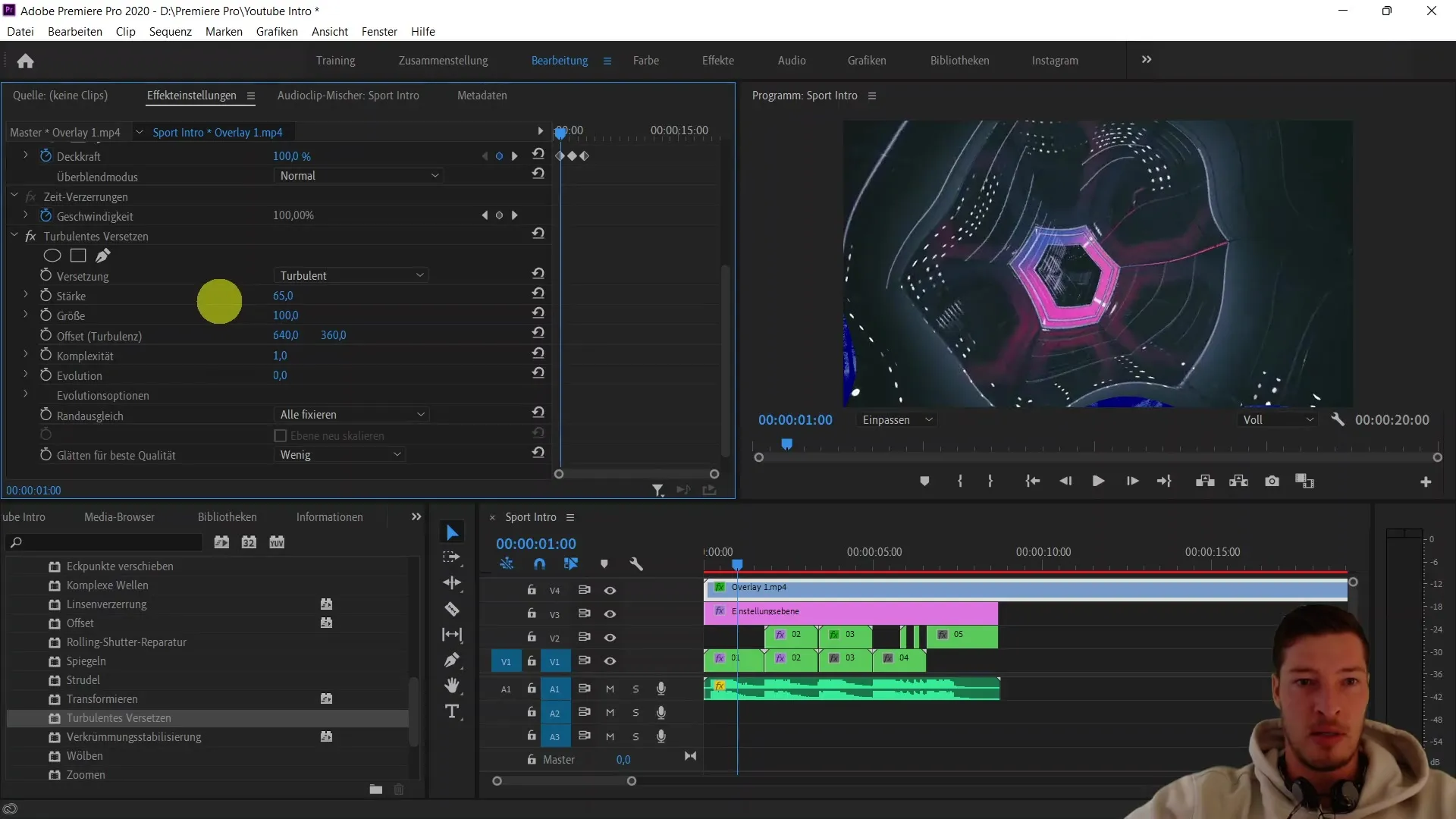
Antes de continuar, quiero eliminar todos los Keyframes que quizás se hayan establecido en la opacidad para tener una vista clara. A continuación, puedes recortar nuevamente la superposición y volver a agregar el efecto "Aclarado". Reduce nuevamente la opacidad para obtener la apariencia final.
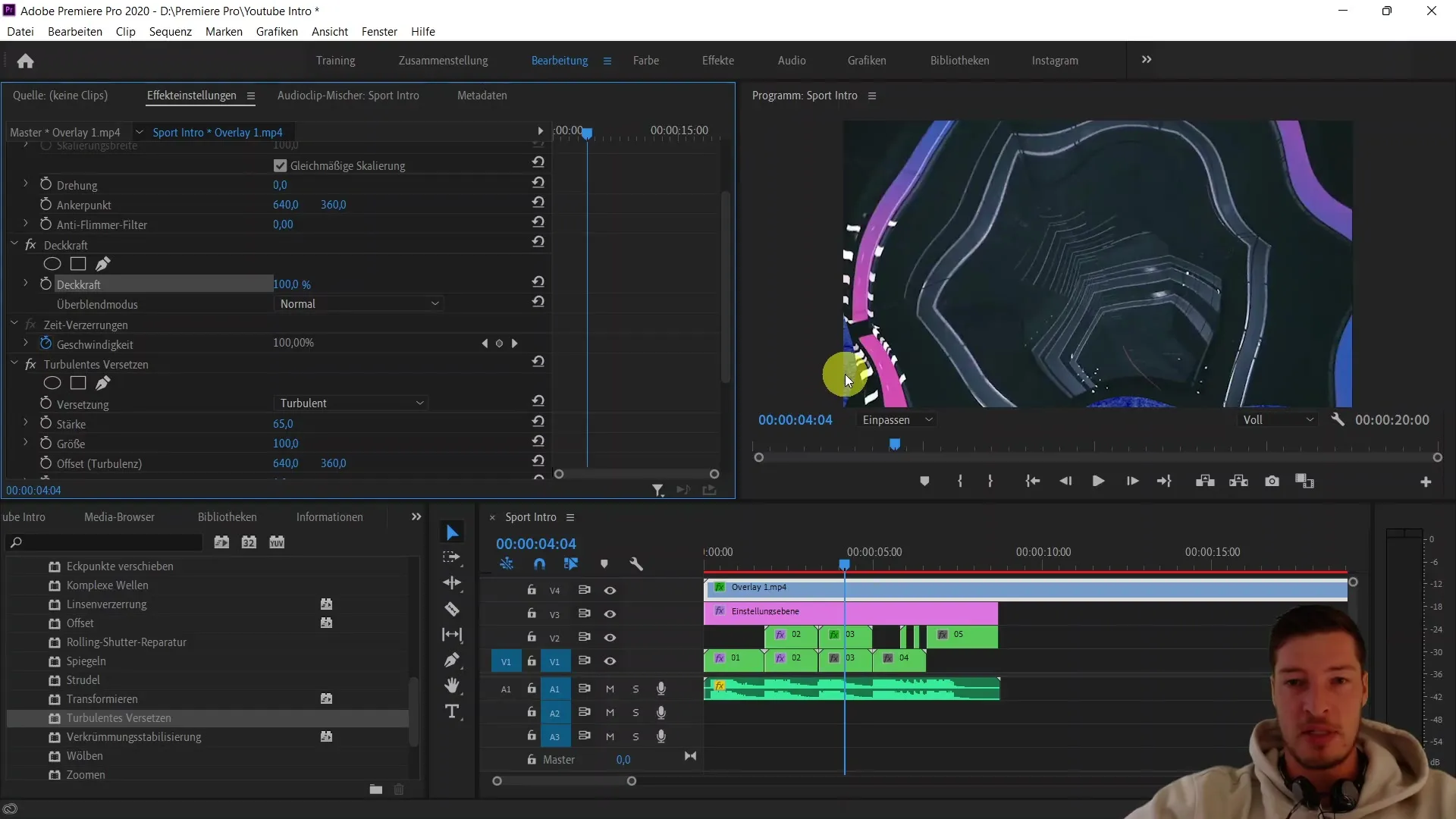
Bueno, esto debería ayudarte a crear una introducción dinámica y atractiva. Experimenta con los efectos hasta que sientas que el superpuesto se ajusta perfectamente a tu video. Piensa en cómo quieres usar el superpuesto, es posible que uno de los otros videos disponibles capture tu atención. El segundo superpuesto podría contribuir a crear un efecto texturizado diferente.
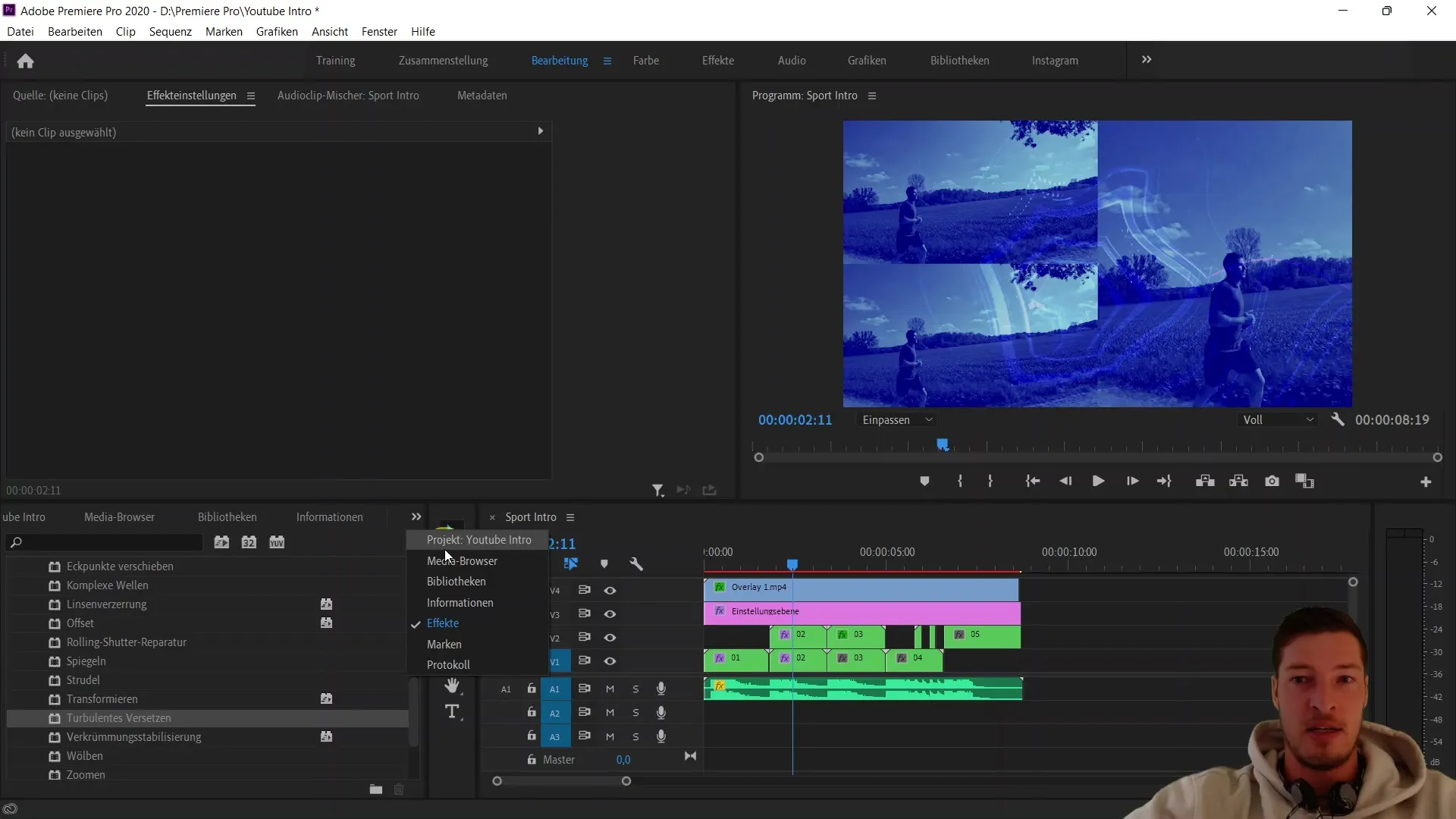
Reemplaza el primer superpuesto por el segundo y juega de nuevo con los modos de fusión. Un modo efectivo podría ser "Aclarar linealmente", donde también puedes ajustar la opacidad. Es muy divertido ver cómo diferentes superpuestos le dan un nuevo aspecto a tus videos.
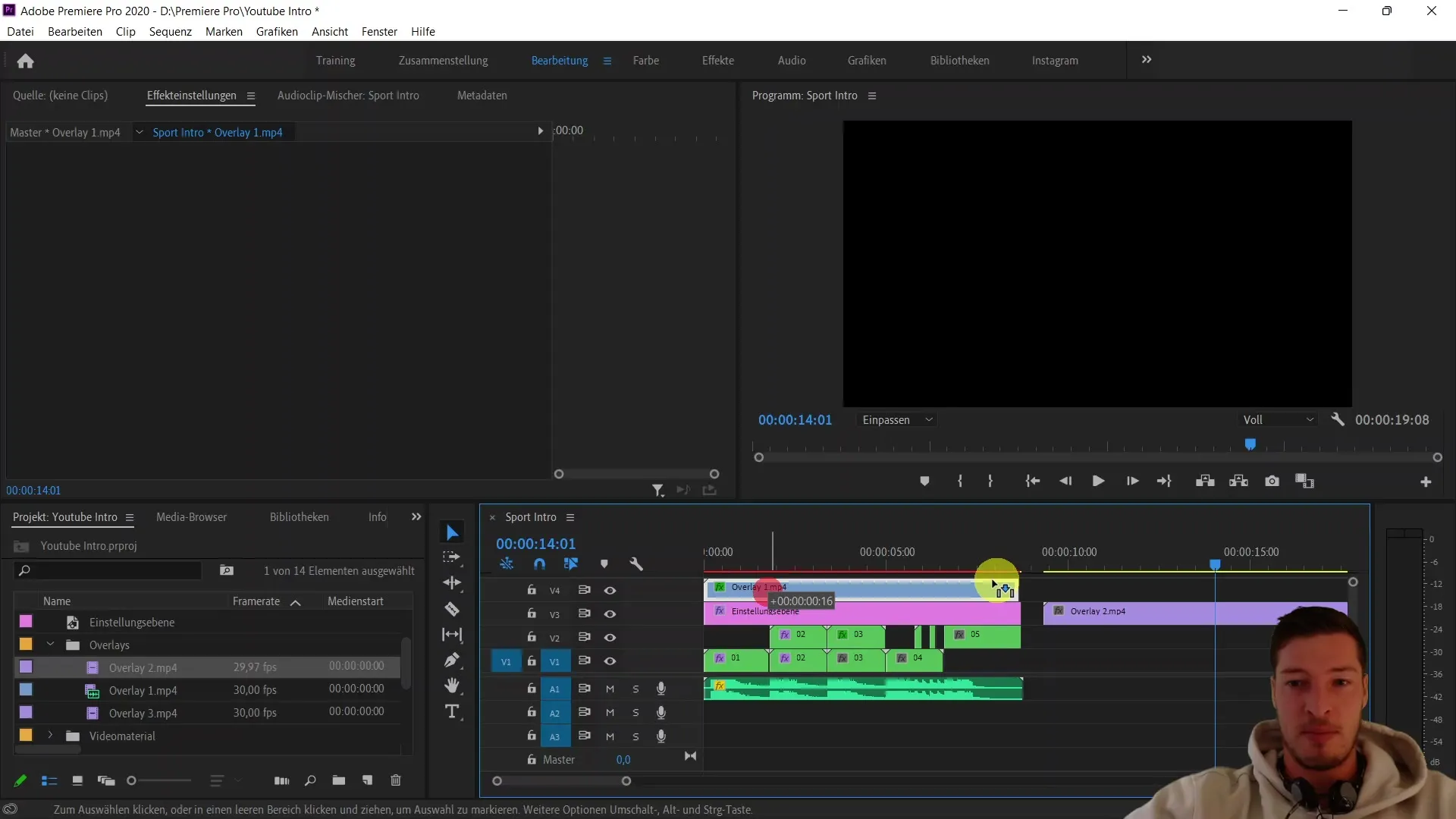
Una vez que hayas terminado con el segundo superpuesto, prueba el tercero de manera similar. También puedes agregar tus propios superpuestos para dejar volar tu creatividad. Piensa en cómo combinar estos superpuestos para agregar aún más tensión visual a tu introducción.
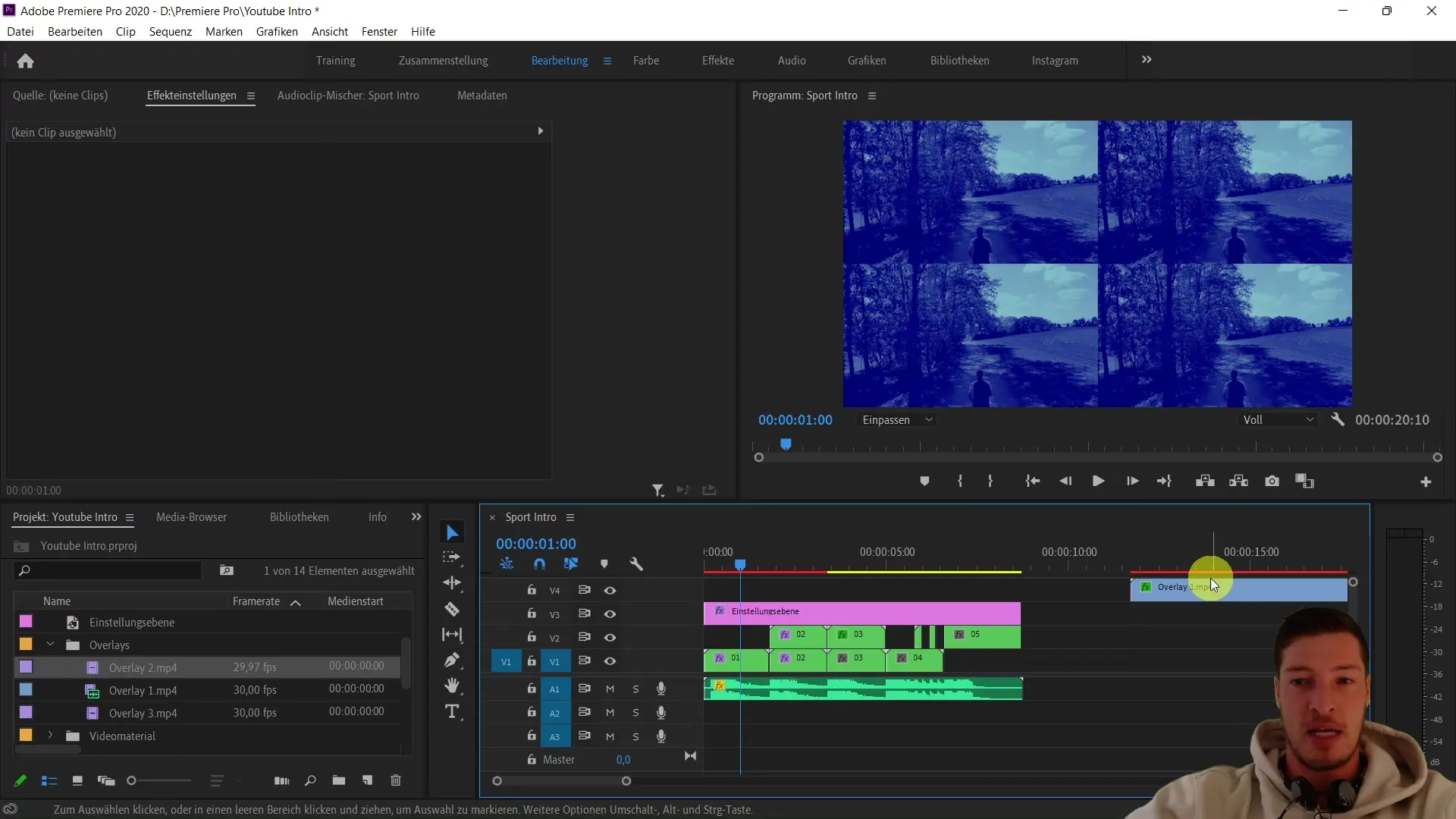
Ahora has aprendido los conceptos básicos para trabajar con superpuestos en Adobe Premiere Pro CC. ¡Tu audiencia estará emocionada al ver la introducción atractiva que puedes crear aplicando estas técnicas!
Resumen
En este tutorial, aprendiste cómo usar superpuestos en Adobe Premiere Pro CC para agregar efectos dinámicos a tu video.
Preguntas frecuentes
¿Cómo puedo agregar un superpuesto?Puedes importar un superpuesto en los medios del proyecto y colocarlo en tu secuencia.
¿Puedo superponer varios superpuestos?Sí, puedes usar varios superpuestos y ajustar sus modos de fusión y opacidades.
¿Qué modos de fusión son los más adecuados?Experimenta con diferentes modos de fusión como "Incrustar", "Aclarar color" y "Saturación" para lograr el efecto deseado.


